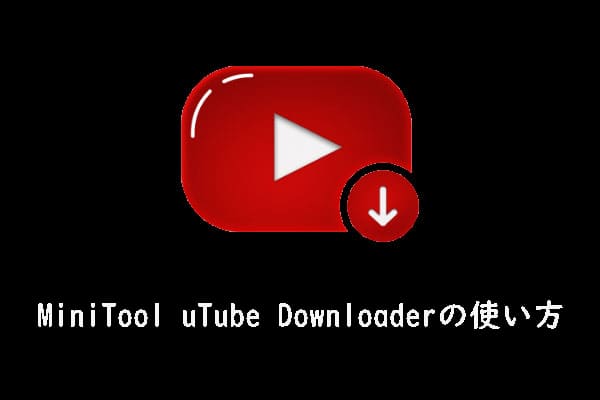YouTubeは視聴者の視聴習慣によってホームページや再生画面の右側でおすすめ動画を表示します。通常の場合は、これらのおすすめ動画は視聴者の好みに合っているはずですが、適切でない動画が表示される場合もあります。そこで、今回はMiniToolよりYouTubeで見たくないおすすめ動画を非表示する方法を紹介していきます。
YouTubeのおすすめ動画とその仕組み
YouTubeホームページにアクセスたびに、たくさんの動画は表示されていることが見られます。また、さらに、動画を再生すると、再生画面の右側に動画リストも表示されます。 これらの動画はYouTubeおすすめ動画と呼ばれます。
では、これらのおすすめ動画はどこから来たのでしょうかYouTube がユーザーにこれらの動画を推奨するのはなぜですか?
- 通常、ユーザーがこの機能を有効にすると、YouTubeのシステムは、視聴履歴と検索履歴に基づいてユーザーが興味を持つ可能性のある動画を計算し、おすすめリストに表示します。
- もちろん、ユーザーが登録しているチャンネルも、おすすめ動画に影響します。
- さらに、YouTubeはユーザーの所在地の国と時刻を考慮して、地域に関連する動画を表示します。
- YouTubeはまた、すべての動画を視聴するかどうかなど、他の視聴者の行動に基づいて動画を評価します。 これが良い動画であれば、それもお勧めです。
- YouTubeは、1つの動画の体験についてユーザーに質問することがあり、このアンケートを使用してYouTubeホームページのおすすめ内容を変更します。
YouTubeのおすすめ動画で興味のあるコンテンツを見つけることができますが、時々それらの動画はが全く気に入らない場合もあります。
こんな状況だと、YouTubeの「おすすめ動画」機能は非常に煩わしいものになります。そのため、この問題を解決するための3つの方法を紹介します。
YouTubeの「おすすめ動画」機能が正常に機能しない場合の対処法
- YouTubeのおすすめをリセットする
- YouTubeのおすすめを削除する
- YouTubeのおすすめをトレーニングする
修正1:YouTubeのおすすめをリセットする
視聴履歴と検索履歴を削除することで、YouTubeのおすすめをリセットできます。
YouTubeで視聴履歴を削除するにはどうすればよいですか?
1.YouTubeにサインインします。
2.プロフィール写真をクリックして、「YouTubeでのデータ」に移動します。
3.下にスクロールして、「YouTubeの再生履歴」セクションの「YouTubeの再生履歴を管理する」をクリックします。
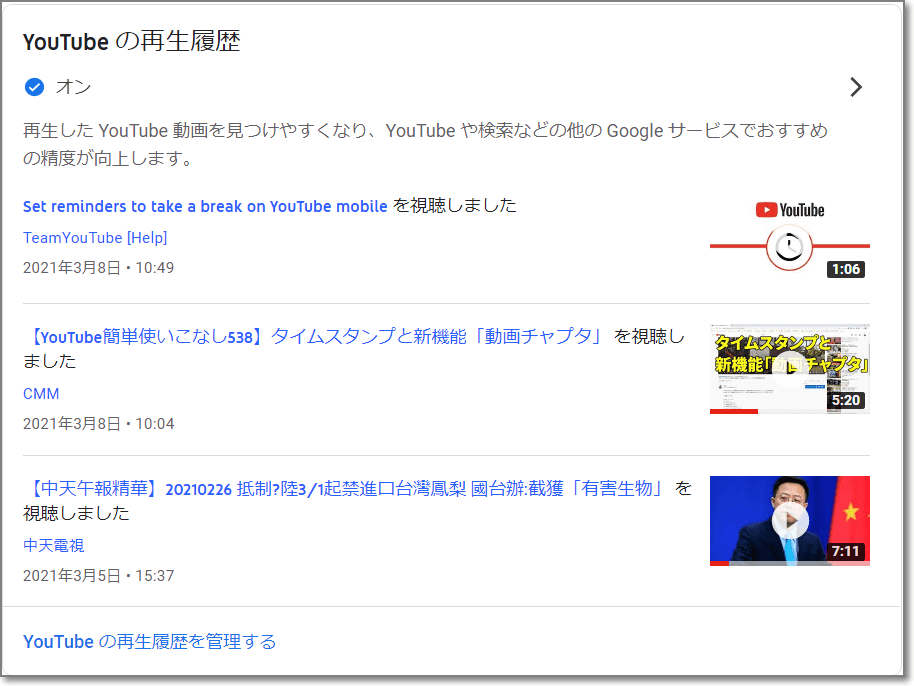
4.左側のメニューから「アクティビティを削除する基準」をクリックし、ポップアップインターフェイスから「全期間」をクリックします。
5.「削除」をクリックして、すべての視聴履歴を削除します。
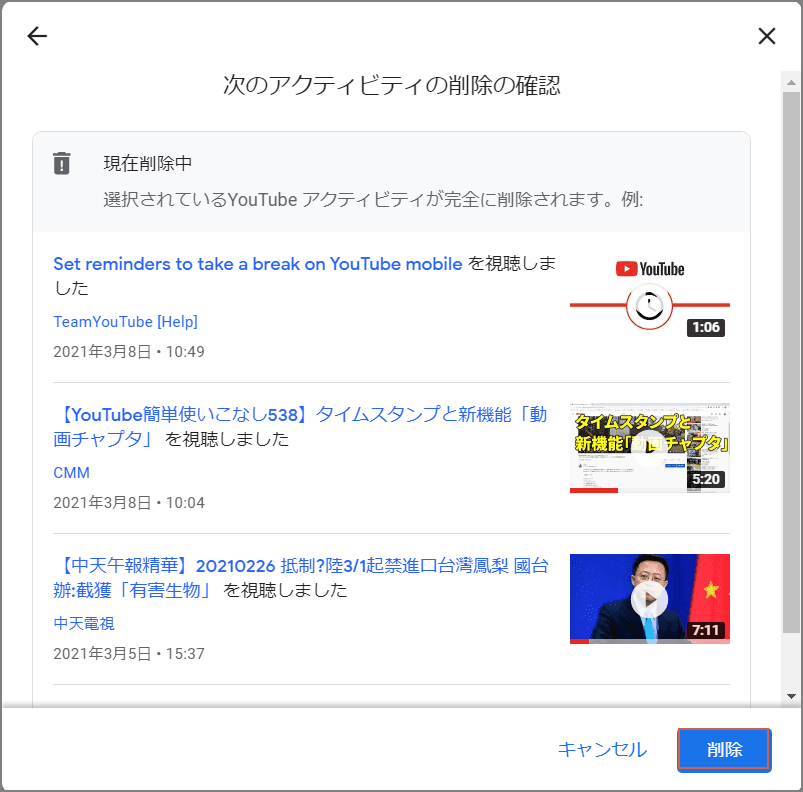
YouTubeで検索履歴を削除するにはどうすればよいですか?
1.YouTubeにサインインします。
2.プロフィール写真をクリックして、YouTubeの「YouTubeでのデータ」に移動します。
3.下にスクロールして、「YouTubeの検索履歴」セクションの「YouTubeの検索履歴を管理する」をクリックします。
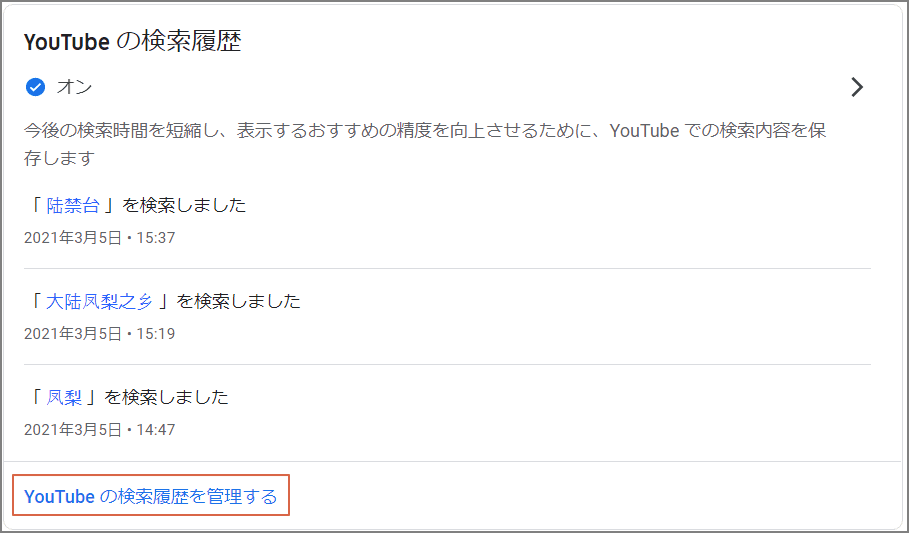
4.左側のメニューから「アクティビティを削除する基準」をクリックし、ポップアップインターフェイスから「全期間」をクリックします。
5.新しくポップアップしたインターフェイスで「削除」をクリックして、すべての検索履歴を削除します。
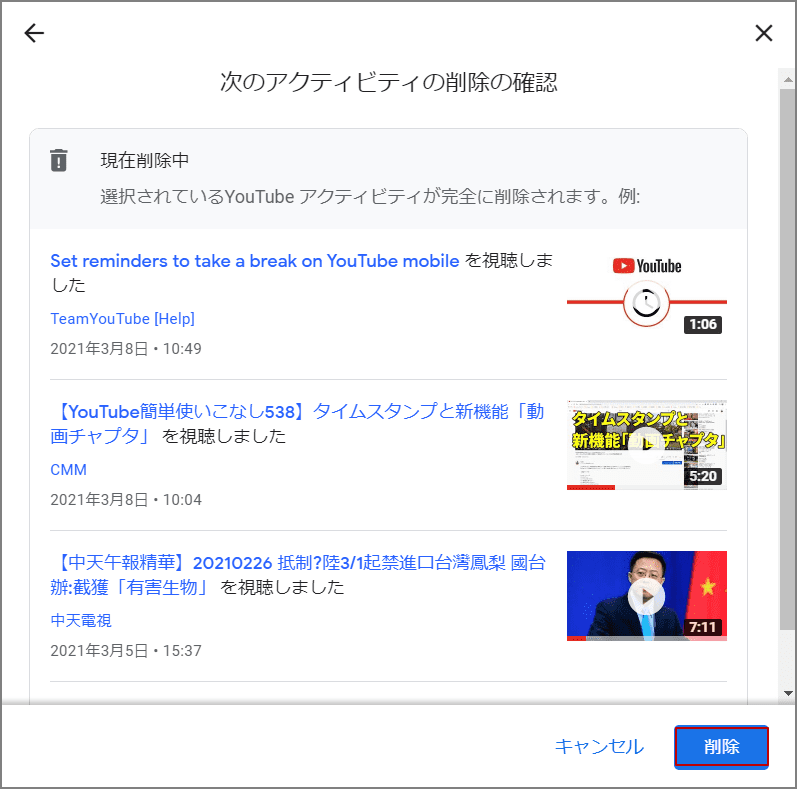
修正2:YouTubeのおすすめ動画を削除する
YouTubeのおすすめ動画には全く見たくない動画があふれている場合は、非表示することも検討できます。 ただし、ブラウザ拡張機能をインストールする必要があります。 ここにいくつかの有用な拡張機能をお勧めします。
- Options
- Quietube
- ImprovedTube
- Remove YouTube’s Suggestions
- Remove YouTube Recommended Videos
- その他…
上記の推奨された拡張機能から適切なものを選択してYouTubeのおすすめ動画を非表示しましょう。
修正3:YouTubeのおすすめをトレーニングする
YouTubeのおすすめ動画をトレーニングすることができます。つまり、もしYouTubeのおすすめ動画に気に入らない場合、直接YouTubeに報告すると、そのような動画は二度とおすすめ動画として現れないとことができます。
ホームページのおすすめ動画に気に入らない場合は、カーソルを該当動画に移動し、縦3点ボタンをクリックします。 次に、展開されたメニューから「興味なし」を選択してからその理由を選びます。また、「チャンネルをおすすめに表示しない」を選択することもできます。このオプションを選択したら、今後このチャンネルの動画はおすすめされなくなります。
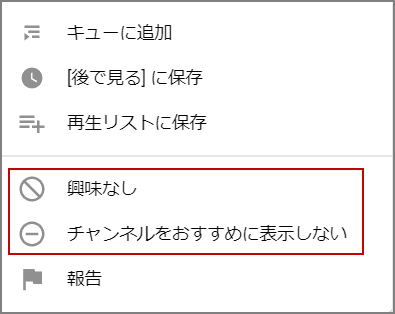
YouTubeから動画をダウンロードする方法
なお、お気に入りのYouTube動画をダウンロードしてオフラインで視聴したい場合は、無料のYouTubeビデオダウンローダーであるMiniTool uTube Downloaderを試すことができます。
MiniTool uTube Downloaderクリックしてダウンロード100%クリーン&セーフ
このツールを使用すると、必要なYouTubeビデオをさまざまな解像度とオーディオ品質でMP3、MP4、WAV、およびWebMにダウンロードできます。
結語
この記事はYouTubeのおすすめ動画は好きでない動画を推奨する場合の対処法を紹介しました。少しでもお役に立ちましたら幸いでございます。また、もしMiniToolについて何かご質問/ご意見がありましたら、お気軽にコメントでお知らせください。